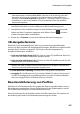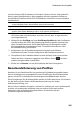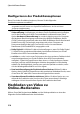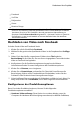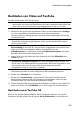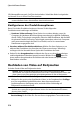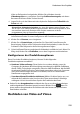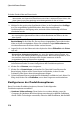Operation Manual
207
Produzieren Ihres Projektes
Hinweis: In bestimmten Versionen von CyberLink PowerDirector unterstützen die
Videodateiformate H.264 AVC/WMV/MPEG-4 jetzt bis zu 4K* Auflösung (Ultra HD).
Versichern Sie sich vor der Produktion, dass die gewünschte Videoauflösung im
Dropdown-Feld Profilname/Qualität eingestellt ist. * Optionale Funktion in CyberLink
PowerDirector. In der Versionstabelle auf unserer Webseite finden Sie detaillierte
Versionsinformationen.
4. Konfigurieren Sie die Produktionsoptionen wie gewünscht. Weitere
Informationen finden Sie unter Konfigurieren der Produktionsoptionen.
5. Überprüfen Sie die Produktionsdetails und ob die Datei in den gewünschten
Ordner auf dem Computer ausgegeben wird. Klicken Sie auf , um einen
anderen Ausgabeordner auszuwählen.
6. Klicken Sie auf Starten, um mit der Produktion der Datei zu beginnen.
3D-Ausgabeformate
Nachdem Sie ein Videodateiformat (oder einen Container) ausgewählt haben,
müssen Sie das Format der 3D-Ausgabequelle festlegen. Mit dieser Auswahl wird die
Anzeige des 3D-Inhaltes vorgegeben. Sie können unter den folgenden 3D-
Ausgabequellformaten auswählen:
Seite-an-Seite Halbe Breite (L/R): Ein Seite-an-Seite-3D-Quellformat, das für 4:3
oder nicht-HD-Videoproduktionen optimiert wurde.
Seite-an-Seite Volle Breite (L/R): Ein Seite-an-Seite-3D-Quellformat, das für HD-
Videoproduktionen optimiert wurde.
Hinweis: 3D MPEG-2-Videos können nicht mit diesem Quellformat wiedergeben
werden. Das Seite-an-Seite-Format mit voller Breite ist nur verfügbar, wenn die Ultra-
Version mit einem 64-bit Betriebssystem ausgeführt wird.
H.264 Multiview-Codierung: Ein Multi-View Coding (MVC)-Quellformat.
Anaglyph: Ein Quellformat vom Typ rot/cyan. Wählen Sie dieses Format, wenn
Sie kein 3D-Anzeigegerät zur Verfügung haben und eine 3D-Videoproduktion
mit einer anaglyphischen 3D-Brille anschauen möchten.
Benutzerdefinierung von Profilen
Nachdem Sie ein Dateiformat für die Ausgabe der Datei ausgewählt haben, kann es,
abhängig vom ausgewählten Format, Einstellungen für die Qualität geben, welche
Sie im Profile-Abschnitt ganz nach Bedarf ändern können.
Diese Einstellungen für die Qualität werden als Profile bezeichnet. Sie bestehen aus
der Auflösung des Videos, der Bitratenkomprimierung, der Art der